Windows系统任务栏总是假死该怎么办?
摘要:很多的朋友都遇到过Windows系统假死的故障,其实任务栏假死是和滑动任务栏按钮有关,只要关闭滑动任务栏按钮效果就可以根治此故障。下面讲下具...
很多的朋友都遇到过Windows系统假死的故障,其实任务栏假死是和滑动任务栏按钮有关,只要关闭滑动任务栏按钮效果就可以根治此故障。下面讲下具体操作步骤。

1、在“我的电脑”单击鼠标右键。

2、弹出的菜单中选择“属性”,打开“属性”对话框。

3、在“属性”对话框中,选择“高级系统设置”选项卡。

4、单击“性能”中的“设置”按钮,打开“性能选项”窗口
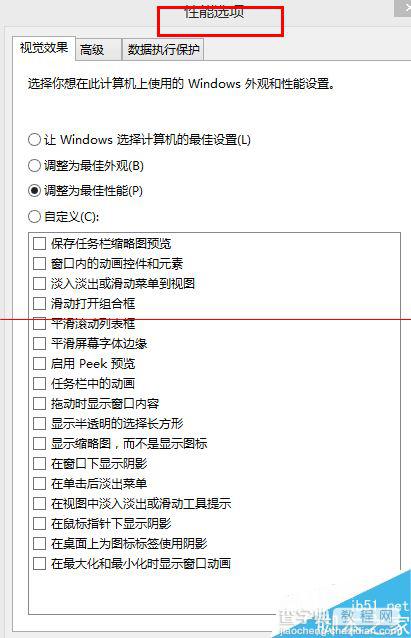
5、取消“任务栏中的动画”复选项。
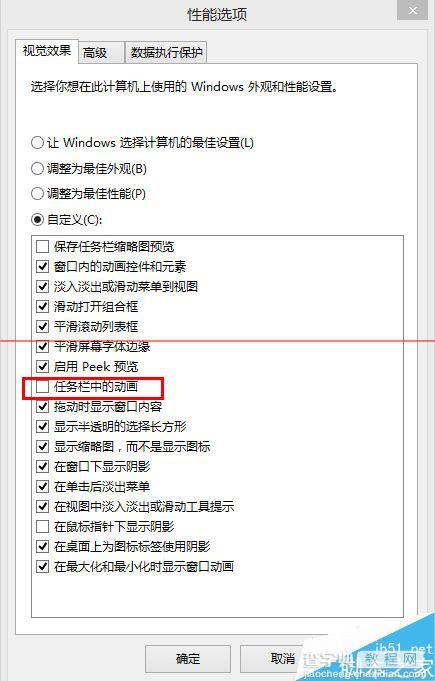
6、单击“确定”按钮
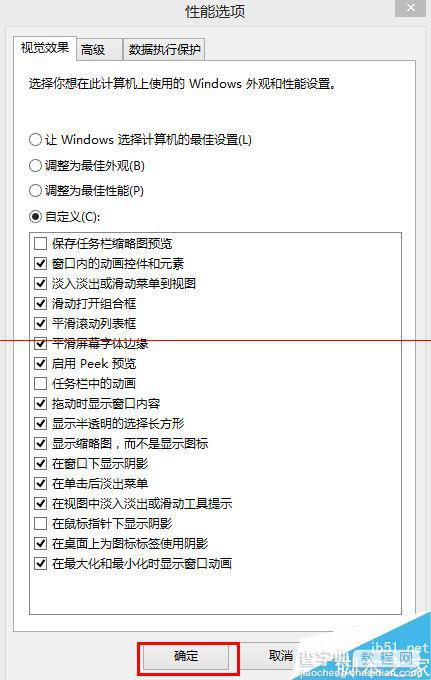
注意事项:尽可能少的使用外观效果,可以减少系统资源的消耗,提升系统性能。
【Windows系统任务栏总是假死该怎么办?】相关文章:
★ Win10系统蓝屏提示错误代码0x00000006b怎么办?
★ windows系统开机提示geforce experience遇到错误该怎么办?
★ win7系统开机蓝屏错误代码0x00000040该怎么办?
